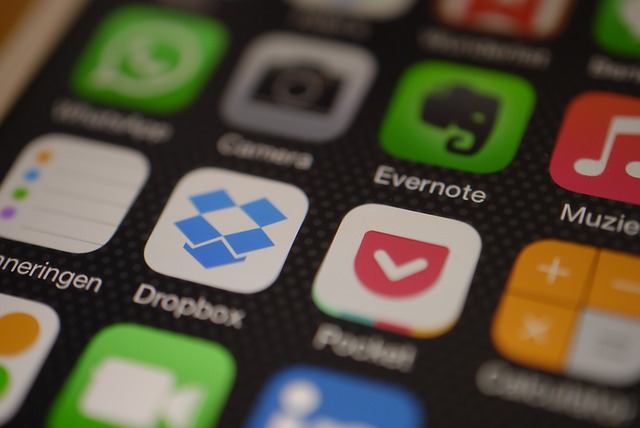以前作ったファイルを利用して新しいファイルを作成するときに、誤って古いファイルに上書きしてしまうことありませんか?Dropboxならすぐに復元することができます。
Dropboxのメリットは、ファイル共有だけじゃない
業務においてDropboxを使っている方も多いと思いますが、メリットとしては、
- 他の方とのファイル共有がカンタン
- パソコンのファイルを同期しておけばバックアップにもなる
- 外出先からもアクセス可能
といった点が挙げられます。
今日お伝えしたいのは、こうしたメリットではなく、
「ファイルの復元がカンタンにできる」
という点についてです。
以前作ったファイルを元に新しい資料を作成する場合に、
- 以前作ったファイルを開く
- 中身を修正する
- ファイル名を変更せずに、そのまま上書き保存してしまう
ということをやってしまった経験ありませんでしょうか?
最初にファイルをコピーして新しいファイル名にしてから作業すればよいのですが、それをせずに元のファイルを上書きしてしまうというミス、私も何度かやってしまった経験があります。
そんなときファイルのバックアップがなければ、諦めるしかないのですが、Dropboxに保存していればカンタンに元のファイルを復元することができます。
なお、何日前までのファイルを復元できるかは、使っているプランにより異なります。
Dropbox Plusであれば30日前、それより上位のプランであれば180日前までのファイルを復元可能です。
詳細は、下記リンク先の「ファイルの復元とバージョン履歴」をご確認ください。
[blogcard url=”https://www.dropbox.com/ja/plans?trigger=nr”]
Dropboxでのファイルの復元方法
では、具体的な復元の手順について確認していきましょう。
Excelで次のような内容のファイルがあり、これを「Book1.xlsx」というファイル名で保存します。
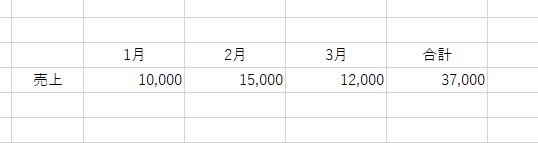
次に、このファイルの内容を以下のように変更してから、上書き保存をします。
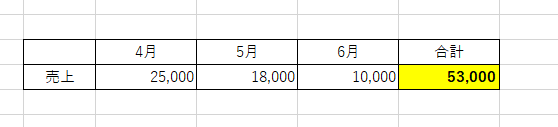
このあと「Book1.xlsx」を開くと、当然上書きした4-6月の集計表が出てきます。
これを最初の1-3月のものに戻すには、次の手順で復元していきます。
なお、以下の画像は「Dropbox Business」のものになりますので、ご利用の環境によっては画面が異なる場合もありますのでご注意ください。
1.「Book1.xlsx」をコピーして別のファイル名に変更する
「Book1.xlsx」のファイルを復元する際に、すべてのバージョンは保持されるのですが、復元前・復元後どちらのファイルも残しておきたい場合には、復元作業を行う前にファイルをコピーしておくのが一番手っ取り早い方法になります。
変更後のファイル(今回で言えば、4-6月の集計表)を残しておく必要がないのであれば、この手順は不要です。
2. Web上のDropboxにアクセスする
Dropbox.comにアクセスしてください。過去にログインしたことがない場合は、IDとパスワードを入力してログインしてください。
タスクトレイのDropboxアイコンをクリックして、地球のような形のアイコンからもアクセスすることも可能です。
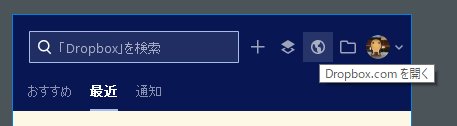
3. 左側のメニューから「ファイル」を選択し、対象となるフォルダを開く
対象となるファイルが保存されているフォルダの中身を表示させてください。
「Book1.xlsx」が今から復元するファイル、「Book1-コピー.xlsx」が変更した作業内容を残しておくためのファイルになります。
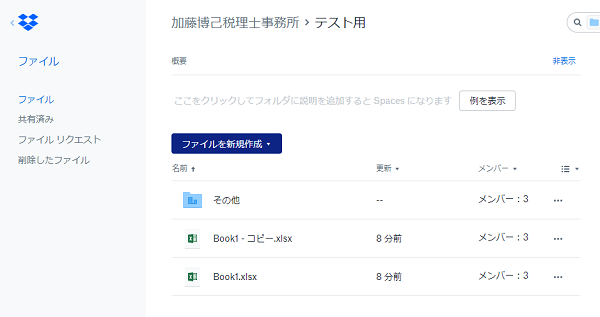
4. 復元したいファイルの右側にある「・・・」をクリックしてから「バージョン履歴」をクリック
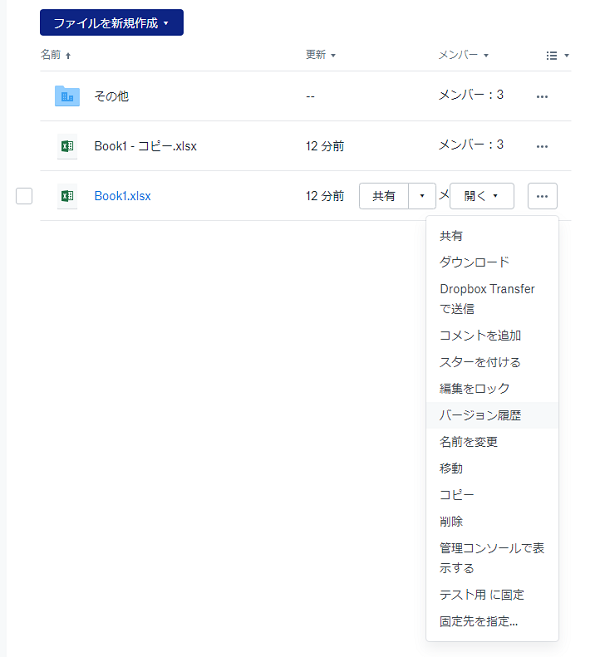
5. 「バージョン履歴」の画面で、復元したいファイルにカーソルを当てると右端に表示される「復元」ボタンを押す
なお、どのファイルを復元するかについては、保存日時を確認して判断してください。
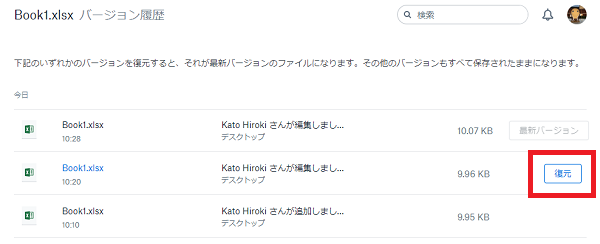
6. 次のメッセージが表示されたら、「復元」を押す
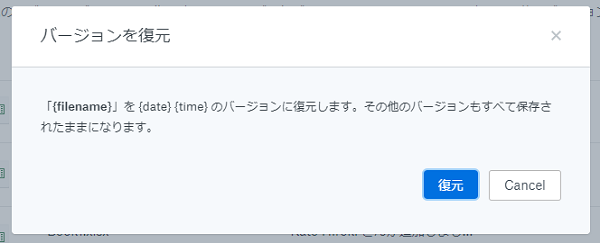
※メッセージの表示がおかしくなっていますが、無視してください。
7. 再度「Book1.xlsx」を開いて、変更前の内容に戻っているか確認する
ファイルを開くと、以下の内容に戻っていることが確認できます。
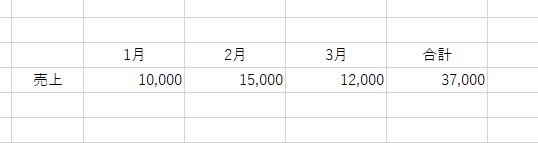
ミスする前提でリカバリー策を検討しておく
Dropboxでファイルを復元する方法いかがだったでしょうか?
「普通に使ってるよ」という方も多いかもしれませんが、もし「知らなかった」という方は是非ご活用ください。
以前作成したファイルから新しい資料を作成する場合には、ファイルをコピーしてから作業を開始するのが正しい手順です。
とはいえ、集中力が欠けていたとか、ついうっかり上書きしてしまった、といったミスは誰にでも起こりえます。
そのため、ミスを起きないように手順・ルールを決めると同時に、ミスしてしまったときにどうやってリカバリーするかという準備も重要です。
パソコンのファイル管理におけるリカバリー対策の一つとして、Dropboxを検討するというのも一つの考え方でしょう。
ミスが起きてから後悔するのではなく、事前に対策を検討しておく。そのための手段の一つとして、クラウドサービスを検討されてみてはいかがでしょうか。
投稿者

- 加藤博己税理士事務所 所長
-
大学卒業後、大手上場企業に入社し約19年間経理業務および経営管理業務を幅広く担当。
31歳のとき英国子会社に出向。その後チェコ・日本国内での勤務を経て、38歳のときスロバキア子会社に取締役として出向。30代のうち7年間を欧州で勤務。
40歳のときに会社を退職。その後3年で税理士資格を取得。
中小企業の経営者と数多く接する中で、業務効率化の支援だけではなく、経営者を総合的にサポートするコンサルティング能力の必要性を痛感し、「コンサル型税理士」(経営支援責任者)のスキルを習得。
現在はこのスキルを活かして、売上アップ支援から個人的な悩みの相談まで、幅広く経営者のお困りごとの解決に尽力中。
さらに、商工会議所での講師やWeb媒体を中心とした執筆活動など、税理士業務以外でも幅広く活動を行っている。
最新の投稿
 仕事術・勉強法2025年7月10日「対応の早さ」は作れるし、それだけで違いになる
仕事術・勉強法2025年7月10日「対応の早さ」は作れるし、それだけで違いになる ブログ・HP2025年7月6日「仕事やめる時、自分のドメインどうしようか問題」について
ブログ・HP2025年7月6日「仕事やめる時、自分のドメインどうしようか問題」について 税理士2025年7月3日法人の事業承継について、街の税理士目線で考えてみる
税理士2025年7月3日法人の事業承継について、街の税理士目線で考えてみる 経営管理2025年6月29日月次決算の早期化が大事な理由とその対策
経営管理2025年6月29日月次決算の早期化が大事な理由とその対策